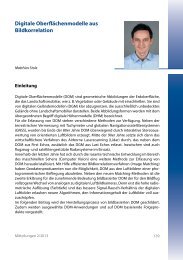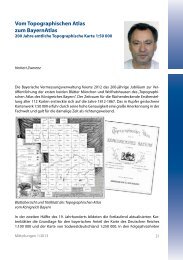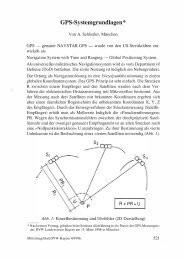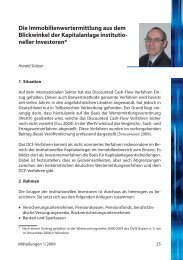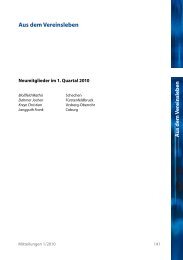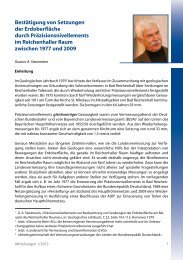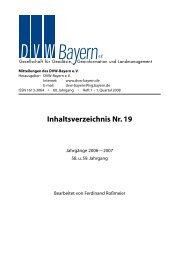Vorbereitung und Auswertung von GPS-Messungen ... - DVW Bayern
Vorbereitung und Auswertung von GPS-Messungen ... - DVW Bayern
Vorbereitung und Auswertung von GPS-Messungen ... - DVW Bayern
Sie wollen auch ein ePaper? Erhöhen Sie die Reichweite Ihrer Titel.
YUMPU macht aus Druck-PDFs automatisch weboptimierte ePaper, die Google liebt.
Einleitung<br />
<strong>Vorbereitung</strong> <strong>und</strong> <strong>Auswertung</strong> <strong>von</strong><br />
<strong>GPS</strong>-<strong>Messungen</strong> mit der SKI-Software *<br />
Von W. Hübner, München<br />
Im Rahmen des an der Fachhochschule München durchgeftihnen <strong>DVW</strong><br />
Seminars über <strong>GPS</strong>-<strong>Messungen</strong> wurden in der näheren Umgebung des<br />
Hochschulgebäudes mehrere Punkte mittels <strong>GPS</strong> bestimmt. Die <strong>Auswertung</strong><br />
der mit den <strong>GPS</strong>-Empfangern registrienen Daten zur Berechnung der Punktkoordinaten<br />
im Landessystem erfolgte mit dem Programm SKI (Statische<br />
Kinematische Software) der Firma Leica. Mit dieser Software können <strong>GPS</strong><br />
<strong>Messungen</strong> vorbereitet <strong>und</strong> ausgewertet werden. Das Programm SKI (Version<br />
2.0) läuft an der Fachhochschule München unter Windows 3.1 <strong>von</strong><br />
Microsoft ® . Die Bedienung des Programms geschieht über eine graphische<br />
Benutzeroberfläche.<br />
Bei der Beschreibung des Programmablaufs <strong>und</strong> der Menübedienung wird<br />
mit Rücksicht darauf, daß dem Leser des Mitteilungsblattes die Software im<br />
allgemeinen nicht zur Verfügung steht, nur auf einige wesentliche Programmpunkte<br />
eingegangen. Die Ausführungen geben daher nicht alle Möglichkeiten<br />
des Programms wieder.<br />
SKI-Hauptmenü<br />
Nach dem Start <strong>von</strong> SKI befindet man sich im Hauptmenü (SKI - Main<br />
Selecrion; siehe Abb. 1 ). Die Wahl der Untennenüs, die zum Teil in den folgenden<br />
Abschnitten erläutert werden, geschieht durch »Anklicken« des<br />
betreffenden Namens mit Hilfe der Maus oder durch Drücken der Alt-Taste<br />
<strong>und</strong> des jeweilig unterstrichenen Buchstabens.<br />
Configuration<br />
Das erste Menü (;_onfiguration läßt die Eingabe <strong>von</strong> Voreinstellungen zu.<br />
Falls keine Werte eingegeben werden, benutzt das Programm Standardwerte<br />
• Nach einem Vortrag, gehallen beim Seminar »Einflihrung in die Praxis der <strong>GPS</strong>-<strong>Messungen</strong>«<br />
des <strong>DVW</strong>-Landesvcrein <strong>Bayern</strong> am 15. März 1996 in München<br />
Mitteilungsblatt <strong>DVW</strong>-Bayem 411996 605
(Default-Werte). Beispielsweise kann man hier verschiedene Einheiten auswählen<br />
oder für Protokollausdrucke Überschriften eingeben. Wichtig für<br />
den Benutzer ist zu wissen, daß die SKI-Sortware mit einer Datenbank<br />
arbeitet. Daher sind Projektnamen <strong>und</strong> Datensatzbezeichnugen nicht auf die<br />
bekannten Konventionen des Betriebssystems DOS beschränkt.<br />
QJnflgurMion Erepamtlon Project .Import k_ata Processhg :ilewfEcl:t Adjustment<br />
OatuoPIMap Utllltles Help<br />
Abb. 1: SKI-Hauptmenü<br />
Prcparation<br />
Bevor mit den <strong>GPS</strong>-Empflingern gemessen wird, ist eine gründliche Messungsvorbereitung<br />
durchzuführen. Dies geschieht in der Regel durch die<br />
Erk<strong>und</strong>ung der Alt- <strong>und</strong> Neupunkte vor Ort sowie eine Betrachtung der<br />
Satellitenkonfiguration für den geplanten Meßzeitpunkt <strong>und</strong> den vorgesehenen<br />
Beobachtungsort. Wie bei den meisten <strong>GPS</strong>-Auswerteprogrammen ist<br />
auch in SKI ein leistungsf
Enter- slte parameters<br />
S!fe: llro4ünchon 01'<br />
Latflude: j48o 9...J' (i' N s !:J>ncol<br />
Longitude: ["'i";: o [37! • ro E ow<br />
H.etght: ["5öD.öO m<br />
r-aJOMI!: Ii!••"' ["ö:ii!Jmln
Mün.ct.en •8'09'N 11"3•·e soom<br />
Oate:l1.03.96Window:00.00-2•.ooeut-of1nn
e,ath: Jc:\ski\prj\sominar<br />
U.tune: j OVW-Seminar, Gruppe X<br />
O"eate new project<br />
Abb. 4: Erstellung eines neuen Projektes<br />
lmport<br />
Das Einlesen der Meßdaten in SKI geschieht über das Untermenü Import I<br />
Measurement nach folgenden Möglichkeiten:<br />
Q.PS Controller ... - direkt vom internen Speicher des Controllers<br />
oder <strong>von</strong> der Memory-Card über den Controller<br />
Memory Card Reader . . - <strong>von</strong> der Memory-Card über ein Kartenlesegerät<br />
!J.ackup I PCMCIA... - <strong>von</strong> Backup-Files auf Diskette oder PCMCIA-<br />
Cards<br />
B.INEX... - <strong>von</strong> RINEX-Files (je nach Programmlizenz<br />
Daten im receiver Independent exchange<br />
format).<br />
Bevor die eigentliche Zuordnung der Daten zum jeweiligen Projekt durchgeführt<br />
wird, sollten die punktbezogenen Informationen, insbesondere die<br />
Punktnummern <strong>und</strong> die Höheneingaben, kontrolliert <strong>und</strong> gegebenenfalls<br />
konigiert werden.<br />
Data Processing<br />
Die weitere <strong>Auswertung</strong> geschieht vom Hauptmenü aus mit [2ata Processing.<br />
Dabei können bestimmte Parameter <strong>und</strong> Daten ausgewählt, die Berechnung<br />
gestartet <strong>und</strong> die Ergebnisse analysiert <strong>und</strong> gespeichert werden. Nach<br />
dem Erscheinen des Menüs Select working area (days): wird das Feld mit<br />
dem Datum des Meßtages markiert. Im nun folgenden Menü Selection for<br />
computation (Auswahl für die Berechnung, Abb. 5) wird zwischen der automatischen<br />
Festlegung der Basislinien (Auto select) <strong>und</strong> der manuellen Auswahl<br />
(Manual) unterschieden.<br />
Mitteilungsblatt <strong>DVW</strong>-Bayem 4/1996 609
Abb. 5: AuswaW für die Berechnung<br />
-QVW·semtNir".<br />
Um unter anderem bei der späteren Einpassung der dreidimensionalen Koordinaten<br />
(WGS 84) in das GK-Koordinatensystem eine große Maßstabsanpassung<br />
zu vermeiden, sind möglichst exakte Koordinaten für die beobachteten<br />
<strong>GPS</strong>-Punkte im WGS 84 erforderlich. Es wird daher zunächst für eine<br />
Referenzstation eine Einzelpunktbestimmung durchgeführt. Dazu ist der<br />
Auswertemodus S.ingle point unter Gonfiguration I Procft.ssing mode einzustellen.<br />
Mit dem Knopf CQmpute wird die Berechnung eingeleitet <strong>und</strong><br />
anschließend das Ergebnis gespeichert.<br />
Der nächste Schritt ist die Berechnung der Basislinien zwischen dem Referenzpunkt<br />
<strong>und</strong> den Roverstationen. Hierzu muß im Menü Gonfiguration I<br />
Pmc{tssing mode der Auswertemodus /l.aseline gewählt werden. Mit Hilfe<br />
des Schalters Manual wird die Eingabemaske (Abb. 6) für die manuelle<br />
Auswahl geöffnet. In der Vertikalleiste sind die Nummern der gemessenen<br />
Punkte <strong>und</strong> in der Horizontalleiste die Beobachtungszeit in St<strong>und</strong>en angezeigt.<br />
Die horizontalen Balken geben die Meßzeilen auf den einzelnen Punkten<br />
wieder.<br />
Abb. 6: Manuelle Auswahl der Basislinien<br />
610 Mitteilungsblatt <strong>DVW</strong>-Bayem 4/\996<br />
.,..
Der längste Balken gehört im allgemeinen zur Refercnzstation. Zuerst wird<br />
der Kreis vor B.eference angewählt <strong>und</strong> anschließend der zur Referenzstation<br />
gehörende Balken markiert. Danach klickt man mit der Maus den Kreis vor<br />
Roy_er an <strong>und</strong> dann die Balken der Roverpunkte. Die Berechnung der Basislinien<br />
erfolgt nun zwischen der so gewählten Referenzstation <strong>und</strong> den<br />
Roverpunkten.<br />
Falls mehrere Referenzstationen beobachtet wurden, ist vorweg für eine Station<br />
eine Einzelpunktbestimmung (S.ingle point) zu berechnen sowie eine<br />
Baseline-<strong>Auswertung</strong> mit den anderen Referenzstationen als Rovcr durchzuführen.<br />
Die eigentliche Berechnung der gewählten Konfiguration erfolgt mit Hilfe<br />
des Knopfes Ca.mpute. Auf dem Bildschirm wird eine Fortschrittsanzeige<br />
eingeblendet, aus der die Gesamtanzahl <strong>und</strong> die Anzahl der bereits berechneten<br />
Verbindungen (chain) ersichtlich ist.<br />
Nach Beendigung der Berechnung kann man sich über den ßesult-Knopf die<br />
Ergebnisse (Abb. 7) ansehen. Es erscheint eine Liste (Results) mit den<br />
Punktnummem, der Referenzstation, den Standardabweichungen für die<br />
Breite, Länge <strong>und</strong> Höhe sowie der entscheidenden Information, ob die Phasenmehrdeutigkeit<br />
(A für Ambiguity) gelöst wurde (Y für Yes) oder nicht<br />
(N für No). Y* bedeutet, daß eine Lösung erhalten wurde, obwohl eine<br />
geringere Beobachtungszeit vorhanden ist, als <strong>von</strong> SKI für die <strong>Auswertung</strong><br />
erwartet wurde.<br />
Abb. 7: Ergebnis der Basislinienberechnung<br />
Miuei)ungsbtau <strong>DVW</strong>·Bayem 4/1996 611
Wird der Kreis vor f2etails angewählt, so kann man sich detai\iertc Punktinfonnationen,<br />
wie die Koordinaten oder die Raumdistanz (slope) zum Rcfcrenzpunkt.<br />
anzeigen Jassen.<br />
Mit dem Schalter LQg (Logfile) lassen sich weitere Informationen zur <strong>Auswertung</strong><br />
einsehen. Mit Store wird das Berechnungsergebnis abgespeichert.<br />
Die Koordinaten <strong>von</strong> mehrfach bestimmten Punkten werden automati1>ch<br />
gemittelt, wenn die Grenze für die Mittelbildung (averaging Iimit) nicht<br />
überschritten ist.<br />
View/Edit<br />
Um die Berechnungen graphisch darstellen <strong>und</strong> gegebenenfalls Korrekturen<br />
vornehmen zu können, wird das Untermenü View/ Edit (Abb. 8) aufgerufen.<br />
Über den Menüpunkt S.how I [..egend oder den dazugehörenden Hotkey<br />
Legend auf der linken Seite erhält man in einem Fenster die Darstellungssymbole<br />
angezeigt.<br />
Mit S.how I Point id werden die Punktnummern ausgegeben <strong>und</strong> mit S.how I<br />
fl.a.reline die Basislinien dargestellt. Bei denjenigen Punkten, bei denen die<br />
Phasenmehrdeutigkeit nicht gelöst wurde, wird keine Verbindungslinie zum<br />
Referenzpunkt gezeichnet.<br />
Fehlerellipsen gibt das Programm über S.how I E.rror ellipse, height aus.<br />
Bestimmte Ausschnitte der Graphik lassen sich mit S.how I ZI.Jom in festlegen<br />
<strong>und</strong> herausvergrößcm.<br />
Unter E.dit I f.oinr id können die Punktnummem, unter E.dit I C.oordinate and<br />
class die Koordinaten <strong>und</strong> Höhenwerte geändert werden. Auch läßt sich<br />
die Mittelbildung der Ergebnisse <strong>von</strong> mehrfach beobachteten Punkten mit<br />
Edit I Mean optimieren.<br />
Datum/Map<br />
Zur Überführung der im WGS 84 bestimmten, räumlichen Koordinaten in<br />
die Gauß-Kriiger-Ebene wählt man das Untennenü Datum/ Map. Nach dem<br />
Datenimport aus der SKI-Datenbank <strong>und</strong> der Benennung des Start- <strong>und</strong> Zielsystems<br />
(System A <strong>und</strong> B) werden mit Hilfe der Maske Define transverse<br />
Mercator projection set (Abb. 9) der Name <strong>und</strong> die Definitionsgrößen für<br />
die Gauß-Krüger-Abbildung eingegeben. Anschließend ist die Zuordnung<br />
zwischen der Projektion <strong>und</strong> der Koordinatendatei herzustellen.<br />
612 Miueihmgsblau <strong>DVW</strong>-Bayem 411996
Viewl Edll- <strong>DVW</strong>-Semlnar. Gruppe X<br />
flttel' ow lltllltles l:ielp<br />
.m1<br />
\ \ 0.2002<br />
\ f<br />
\, ' 2003<br />
------· ----·-;;;;; I I eod<br />
/\ Symbols:<br />
1200 : =$$=<br />
'24.211l9<br />
J "25.2090 • Tlmetllggedpolnl(nav.)<br />
0 Automatk:atycompo.rted<br />
e Timetaggedpolnl(comp.)<br />
4 User entered<br />
-.-Baseline<br />
·'>-· Ct>aln(Siop andGo)<br />
'>-Chaln[Kinematlc)<br />
Abb. 8: Graphische Darstellung des Berechnungsergebnisses<br />
Oeftoe transverw Mercator prnjection set<br />
N ... !Mpiel: IGauB·I«iigar<br />
E-he •--g: I<br />
500000 m<br />
FelUIIG .. illt:<br />
leJjeuciatlforigin:<br />
Cwrtrllll-"liu:<br />
;.-=.-'---'-",<br />
Abb. 9: Festlegung der Projektionsparameter<br />
•• s<br />
!;.lassical dreidimensionale Ähnlichkeitstransformation mit 7 Parame<br />
tern<br />
Lnterpolate affine Transformation mit einem isotropen Kollokationsansatz<br />
S.tepwise 2D-Helmert-Transforrnation mit einer lokalen Interpolation<br />
der Höhen<br />
Qnestep ähnlich wie Stepwise; die Höheninterpolation wird jedoch den<br />
vorhandenen Informationen angepaßL<br />
Bei der klassischen 7-Parameter-Transfonnation müssen streng genommen<br />
die ellipsoidischen Höhen der Paßpunkte im Zielsystem bekannt sein. Dies<br />
setzt die Kenntnis der Geoid- bzw. NN-Undulationen voraus. in kleinräumigen<br />
Gebieten mit einer Ausdehnung <strong>von</strong> max. 20 km können die Geoidbzw.<br />
NN-Undulationen vernachlässigt werden. Als Höhen über dem Referenzellipsoid<br />
werden dann die orthometrischen bzw. die NN-Höhen eingeführt.<br />
Wird mit dem Transformationsverfahren !;.lassical gearbeitet, so sind<br />
zunächst die beiden Koordinatensysteme in Beziehung zu bringen. Danach<br />
müssen in der Maske Match common points die Paßpunkte in den beiden<br />
Systemen einander zugeordnet werden. Dies geschieht entweder automatisch<br />
für alle Punkte (gleiche Schreibweise in beiden Systemen vorausgesetzt)<br />
durch die Option Auto match oder für einzelne Punkte durch die<br />
Option Match. Es sind mindestens drei Paßpunkte erforderlich.<br />
=!'! =!'! : .:. :<br />
21.200) zt.ZOt.l<br />
U.t15l 2.01103<br />
2UO'O<br />
-·<br />
Z'S.20SII<br />
-<br />
;;-;;;<br />
11200 11200<br />
;;- -- - <br />
lO.ztO.l zt.l0t2<br />
Abb. 10: Zuordnung der Paßpunkte<br />
614 Mitteilungsbtalt <strong>DVW</strong>-<strong>Bayern</strong> 4119%
SKI bietet Hlr die klassische 7-Parameter-Transfonnation zwei verschiedene<br />
Modelle an. Sowohl das Modell <strong>von</strong> Busa-Wolfals auch das <strong>von</strong> Molodensky-Badekas<br />
ist geeignet. Seide Modelle liefern das gleiche Ergebnis; sie<br />
unterscheiden sich lediglich bezüglich der Lagerung <strong>und</strong> Orienlierung. Beim<br />
Modell Molodensky-Badekas fallen die Standardabweichungen (R. m. s.)<br />
der Koordinatenverschiebungen geringer aus.<br />
Nach der Bestimmung der Transformationsparameter (3 Verschiebungen, 3<br />
Drehungen <strong>und</strong> l Maßstab) kann man sich die Abweichungen in den identischen<br />
Punkten anzeigen lassen. Der Parametersatz (Computed Iransformation<br />
paramRters, Abb. 11) ist unter einem vom Benutzer einzugebenden<br />
Namen abzuspeichem.<br />
ElhpMod."._A. INQ8 I'M<br />
.,_.. e a..<br />
...<br />
T---olql'·...,_. .<br />
cllioJio*-'"'""1!"1<br />
Wft!int.W<br />
Z'l. offl'""-SU<br />
oomputedllpmiNtef's<br />
ShiftdX ·692:.'13'1<br />
ShiftdV ·21.789<br />
ShiftdZ ·'131.511<br />
RotlltiQI"IIIbO
=[<br />
Trensforn'Mid tfXIrdlnates<br />
"-"'-"".... ·'""<br />
....<br />
.,._.,. l)p. "JM<br />
Glrid_..._ ...<br />
Point id ....... ltor"thfll9 Ell. Migl'lt<br />
I Ii""<br />
68951.056 5333781.2't!l<br />
9.3911 1HH792.392 53311259.590<br />
20.2002 68038.259 5331f159.339<br />
29.2993 lf69325.298 5331f931f.1'l9<br />
21f.8153 '167'181.822 5333855.21f5<br />
25.299$ lf67998.857<br />
Abb. 12: Iransformierte Koordinaten<br />
Literatur:<br />
Leica AG: Wild <strong>GPS</strong>-Sys1em 200- User Manual for<br />
SKI-Static Kinematic Software. Heerbrugg. Schweiz<br />
517.5911<br />
515.&36<br />
517.&15<br />
516.9!5&<br />
518.156<br />
518.891<br />
616 Mitteilungsblau <strong>DVW</strong>-Bayem 411996